Τρόπος εμφάνισης των πακέτων MSI στην πολιτική ομάδας στον Windows Server
Microsoft παράθυρα / / March 18, 2020
Ακόμα και με μερικές δεκάδες πελάτες, η διασφάλιση ότι το λογισμικό είναι ενημερωμένο χρονοβόρα. Με μερικές εκατοντάδες, είναι ένας εφιάλτης. Η πολιτική ομάδας της Microsoft έχει μια δυνατότητα που σας επιτρέπει να αναπτύξετε MSI (Microsoft Installers). Αυτή η διαδικασία βελτιώνει σημαντικά την εμπειρία ανάπτυξης λογισμικού σε υπολογιστές-πελάτες.
Αποποίηση ευθυνών: Μην επιχειρήσετε αυτό στο δίκτυό σας παραγωγής προτού το δοκιμάσετε σε ένα δοχείο μονάδας δοκιμής ενός υπολογιστή. Το groovyPost δεν αναλαμβάνει την ευθύνη για απώλεια ή βλάβη δεδομένων στο δίκτυό σας. Πάντα να δημιουργείτε αντίγραφα ασφαλείας των αρχείων κλειδιών και να συνεχίζετε με προσοχή.
Από έναν ελεγκτή τομέα, ανοίξτε την εφαρμογή "Πολιτική ομάδας". Εντοπίστε το κοντέινερ με τους υπολογιστές που θα λάβουν αυτήν την ανάπτυξη. Σε αυτήν την περίπτωση, αναπτύσσουμε το περιεχόμενο στο κοντέινερ σταθμών εργασίας.
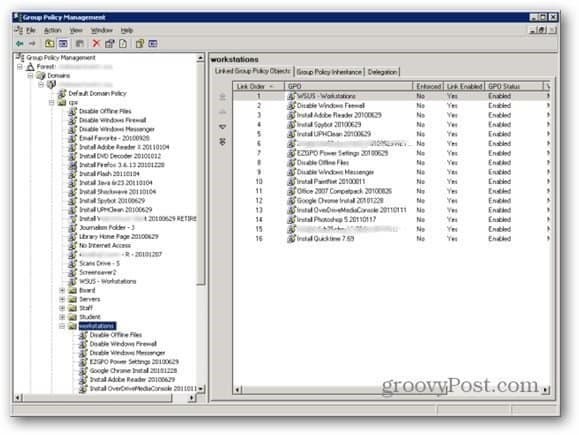
Κάντε δεξί κλικ στο κοντέινερ που χρησιμοποιείτε και επιλέξτε Δημιουργία και σύνδεση ενός GPO εδώ.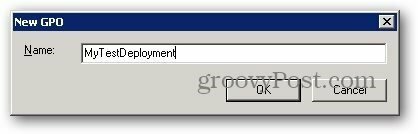
Εισαγάγετε ένα όνομα. Χρησιμοποιήστε κάτι που θα σας βοηθήσει να θυμηθείτε τι είναι για. Συχνά χρησιμοποιώ την ημερομηνία που έκανα την πολιτική.
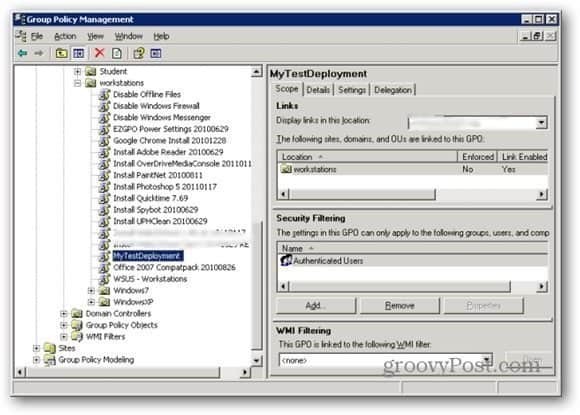
Κάντε διπλό κλικ στο αντικείμενο που έχετε κάνει

Εδώ είναι το παράθυρο στο οποίο μπορείτε να διαμορφώσετε το αντικείμενο πολιτικής ομάδας (GPO). Σε αυτή την περίπτωση, θέλουμε να επιλέξουμε Διαμόρφωση υπολογιστή >> Ρυθμίσεις λογισμικού >> Εγκατάσταση λογισμικού. Κάντε δεξί κλικ στην επιλογή Εγκατάσταση λογισμικού και επιλέξτε Νέο πακέτο >>.
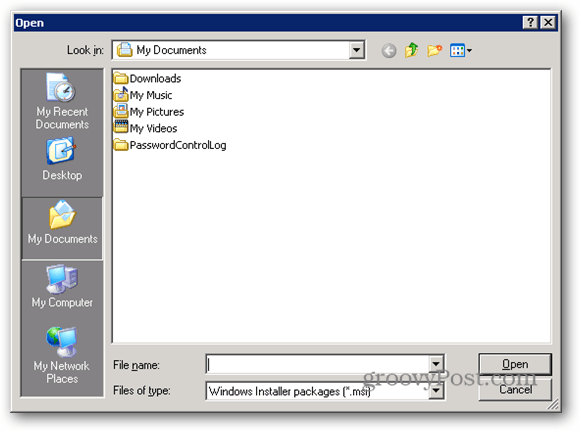
Στη γραμμή εντολών, εντοπίστε και επιλέξτε το αρχείο MSI (το πακέτο) που πρόκειται να αναπτυχθεί.

Είναι επιτακτικό να πλοηγηθείτε σε αυτό το αρχείο μέσω του δικτύου - ακόμα και αν το πακέτο βρίσκεται στο διακομιστή. Γιατί; Η διαδρομή που χρησιμοποιείτε είναι η διαδρομή που θα χρησιμοποιήσουν οι πελάτες για την εύρεση του αρχείου. Το C: \ shared δεν βοηθά τους πελάτες όταν χρειάζονται \\ server \ shared. Επίσης, βεβαιωθείτε ότι ο κατάλογος και το αρχείο έχουν δικαιώματα ανάγνωσης για τους πελάτες, διαφορετικά δεν θα είναι σε θέση να εγκαταστήσουν το πακέτο.
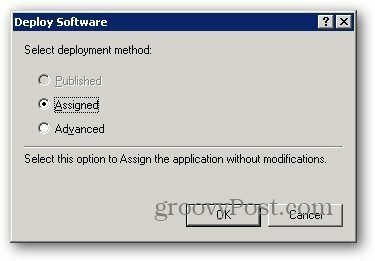
Αφού επιλέξετε το πακέτο, θα σας ζητηθεί να επιλέξετε τη μέθοδο ανάπτυξης. Αφήστε την στην προεπιλογή, "εκχωρήθηκε" και κάντε κλικ στο κουμπί OK.
Το σύστημα θα ελέγξει το πακέτο και θα βεβαιωθεί ότι είναι κατάλληλο για ανάπτυξη. Από καιρό σε εγώ τρέχω σε ένα πρόγραμμα εγκατάστασης που δεν θα αναπτύξει - κάτι ήταν κατεστραμμένο κάπου στη διαδικασία δημιουργίας. Αν αντιμετωπίσετε αυτό, δοκιμάστε να κάνετε λήψη του αρχείου από την πηγή ξανά και επαναλαμβάνοντας το νέο βήμα / πακέτο. Εάν εξακολουθεί να μην λειτουργεί, θα πρέπει να βρείτε άλλη πηγή ή άλλο πρόγραμμα.
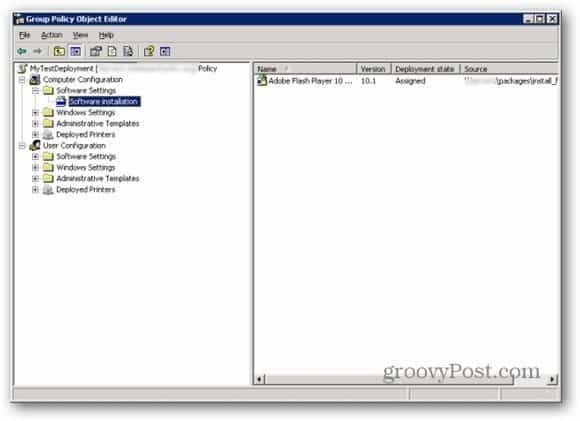
Αν δείτε μια λίστα στα δεξιά, όπως φαίνεται παραπάνω, έχετε κάνει τα πάντα με επιτυχία. Τώρα κλείστε τα παράθυρα που έχετε ανοίξει.
Όλα τα συστήματα στο επιλεγμένο κοντέινερ θα πάρουν το πακέτο κατά την επόμενη επανεκκίνηση αφού ενημερωθούν οι ρυθμίσεις πολιτικής ομάδας. Αν ανατρέξετε στην αρχή αυτού του άρθρου, θα δείτε ότι οι Σταθμοί εργασίας των κοντέινερ θα είναι αυτός που λαμβάνει αυτή την εγκατάσταση.
Μερικές φορές η ενημέρωση της πολιτικής ομάδας μπορεί να διαρκέσει λίγο, οπότε αν θέλετε να το δοκιμάσετε, μπορείτε να μεταβείτε στον δοκιμαστικό πελάτη και να ανοίξετε μια εντολή prompt - και εισαγάγετε το gpupdate / force (το οποίο αναγκάζει τον πελάτη να λάβει τις πιο ενημερωμένες ρυθμίσεις πολιτικής ομάδας από το διακομιστή) - τότε επανεκκίνηση. Θα δείτε την εγκατάσταση πριν να συνδεθείτε.



